компютър тестване е необходимо бързо да се открият всякакви грешки в системата, както в областта на софтуера и в хардуера.
Ако тестер показва резултата от програмата, която е различна от нормалното, това означава, че едно или повече устройства не работят правилно.
Трябва да сканирате компютъра си в няколко различни програми, за да получите по-точен резултат на диагнозата.


Диагностика с Aida64 полезност
Тази програма е в състояние да предостави доклад за резултатите от белия списък на всички компоненти на системата (желязо и програми). Utility е най-популярната програма за тестване на персонални компютри и лаптопи.
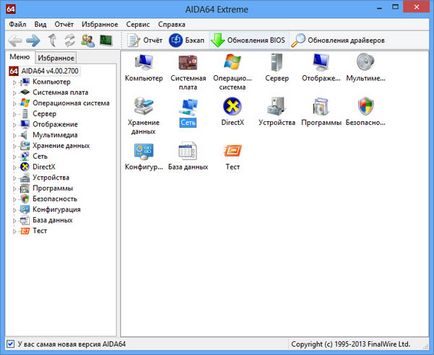
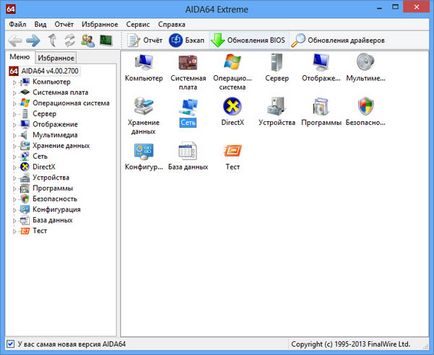
Външен вид AIDA64 интерфейс на програмата
Интерфейсът на приложението е много проста, така че всеки потребител ще може да провежда изпити за необходима съставна част или на цялата система.
Интерфейсът на приложението е представена на руски.
Общото изпълнение на сканиране на компютъра и потенциални проблеми с това приложение.
За да започнете процеса на тестване, изпълнете следните стъпки:
- Отворете програмата и кликнете върху раздела "Тест", която се намира в долния ляв ъгъл на програмата, както е показано на фигурата;
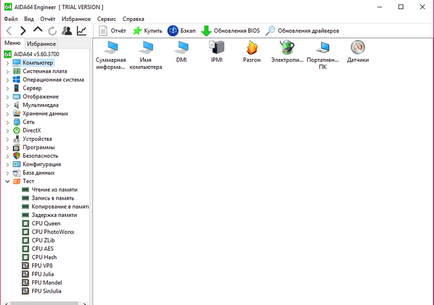
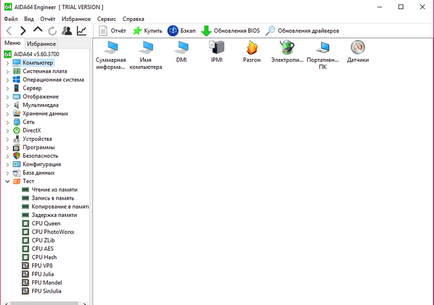
Започнете да тествате компютърната система
- В раздела тестване са изброени всички възможни варианти за сканиране на компоненти, като памет. Също така е възможно да се диагностицира процеса на съхраняване и закъсненията в паметта.
За да тествате един елемент, изберете го и след това кликнете върху бутона "Старт" в горната част на лентата с инструменти;
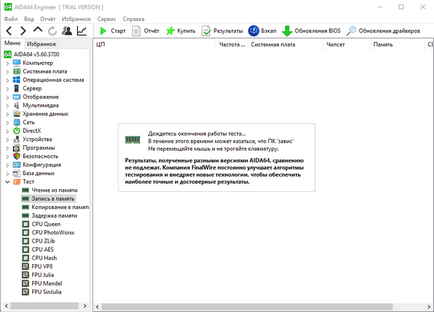
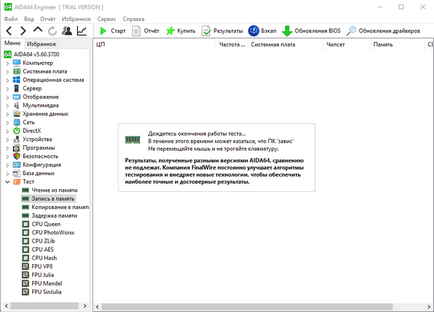
Започнете да записвате процеса на тестване на паметта
- На следващо място, програмата ще покаже процесорна мощ, в сравнение с други популярни модели и основните характеристики на системата, както и потенциални проблеми;
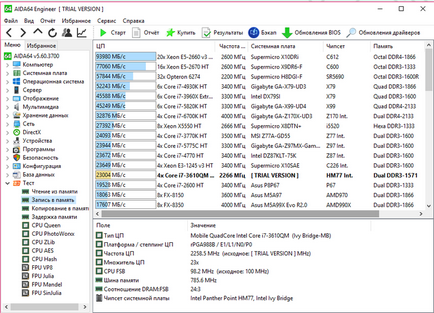
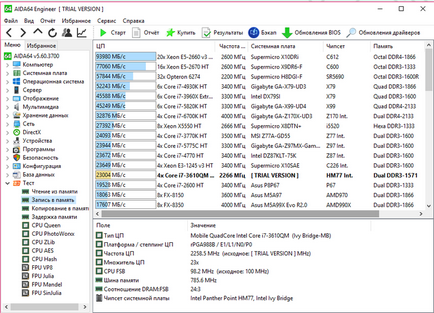
резултати CPU тест и пишат памет
Следвайте инструкциите по-долу, за да получите подробен доклад за системата:
- Отиди на главния прозорец и кликнете върху "Доклад", който се намира на главната лента с инструменти;
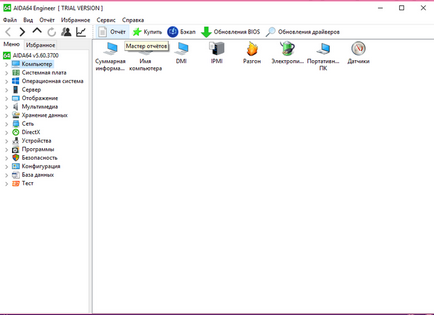
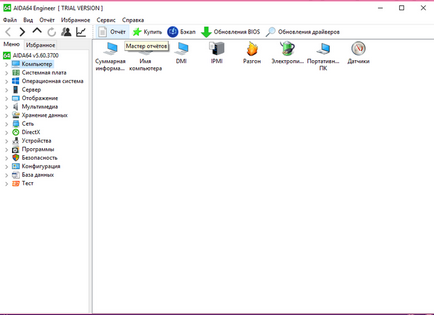
Започнете да създавате отчет за ефективността на една компютърна система е
- Отворете помощника за справки. Щракнете върху бутона по-долу за по-подробни настройки на изходящия доклад;
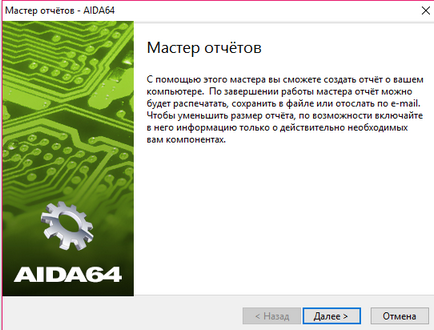
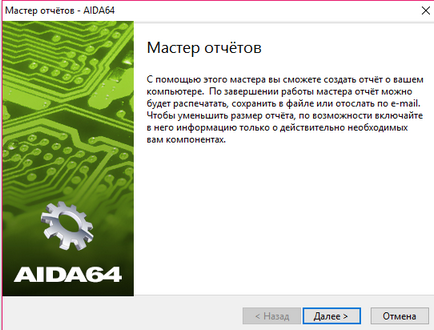
Отваряне на помощника за справки
- Изберете посоката на доклада. Това може да се направи въз основа на програмата или хардуерни компоненти. В този случай, доклад за хардуер ще включва резултатите от диагностични хардуерни дялове;
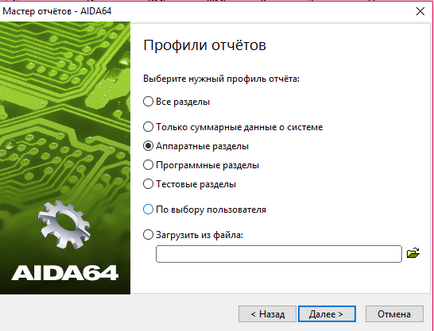
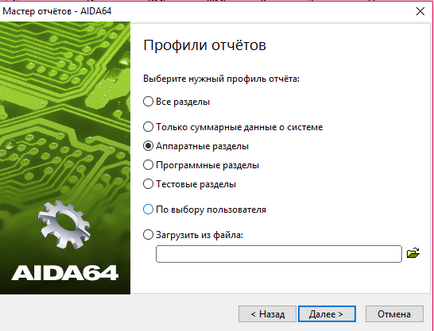
Избирането доклад профил
- След това изберете най-удобния за вас формат на доклада и да чака приключването на окончателния документ;
- Пример започне хардуерните раздели на формата на доклад, представен на текст по-долу.
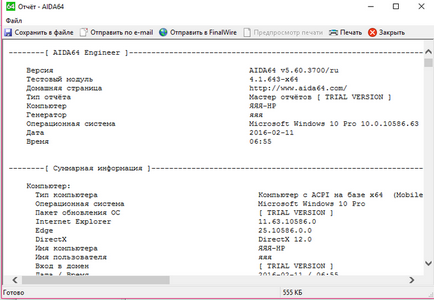
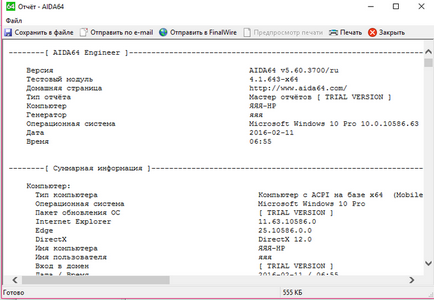
Резултатите от последното изпитване на отчет за текст
Тестване на процесора. CPU Tester програма
Тестване на процесора е в състояние да покаже своите подробни параметри. Също така, с помощта на такъв тест може да идентифицира съществуващите недостатъци на процесора, което инхибира компютъра.
Съвет! Ако наскоро сте закупили компютър, е препоръчително да тествате процесора и другите компоненти на хардуера, за да се гарантира правилното изпълнение на всички осигурен от производителя на хардуера.
Извършва тестване на процесора може да използвате програма CPU Tester.
Външен вид на Тестер за програмата CPU
Този мощен инструмент е с функционално процесор тест устройство определите неговите основни параметри. Също така, програмата е в състояние да идентифицират проблеми или неизправности и да определя тяхната природа. Помощната програма също е на разположение онлайн.
По време на теста е необходимо да затворите всички активни програми и игри, тъй като те ще дадат допълнителен товар на процесора и крайният резултат от теста няма да е точна.
След затваряне на всички стартирани програми, щракнете върху "Старт тест", за да започне процеса на формиране и тестване на процесора.
Процес на отчетния
След края на процеса на тестване, програмата ще се отвори нов потребител дефинирани прозорец, който ще включва всички диагностични и прогностични параметри на процесора, както е показано на фигурата по-долу. Ако е необходимо, доклад могат да бъдат отпечатани.
тест Край CPU доведе използване програма CPU Tester
В този Тестов пример, е показано, че процесорът работи стабилно без повреда.
Тестване захранване
Ако вашият компютър се загрява прекалено бързо, всички фенове, са чисти и работа постоянно, трябва да се провери изправността на захранването. Необходимо е да се провери захранването към захранването.
- Отворете капака на компютъра и извадете захранващия кабел от тялото;


компютър захранване
Съвет! След това, за да се осигури захранването към първоначалното си място, можете да направите снимка в първоначалното му положение.- Свържете захранващия адаптер към мрежата и да тествате ключа.
За да проверите работата на захранването на ниво програма, можете да използвате SpeedFan програма, която може да контролира и ръководи дейността на управление на режима на компютъра фен.
Тест RAM. програма Memtest
За да тествате RAM е най-употребяван Memtest програма, която има за цел да регулира работата и да определи вината в паметта на компютъра.
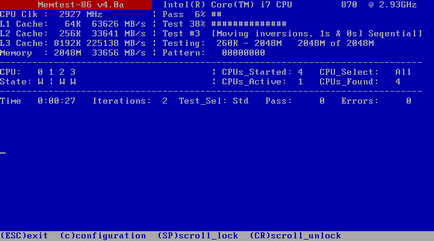
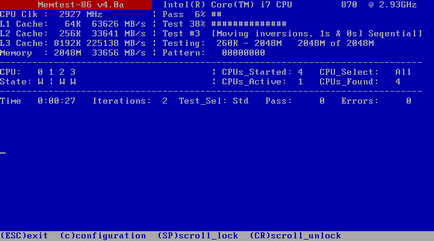
Memtest интерфейс полезност
Изследването е проведено, както следва:
- Изтеглете и инсталирайте софтуера за тестване на уебсайта на програмиста www.memtest.org;
- След това е необходимо да се създаде обувка диск или флаш-памет. Тест с кола ще се проведе в паметта, така че ще бъде възможно да се определи нейната ефективност;
- Трябва да се зарежда от новосъздадения диск. Конфигуриране на устройството за зареждане в BIOS може да бъде компютър.
Ако процесът на тестване продължи много дълго и не спира, това означава, че системата работи добре и паметта на компютъра е свободен от неизправност.
Ако някакви проблеми, процеса на тестване е спрян и потребителят е уведомен за бъговете са открити. След това ще започне процес на стартиране на операционната система на вашия компютър или лаптоп.
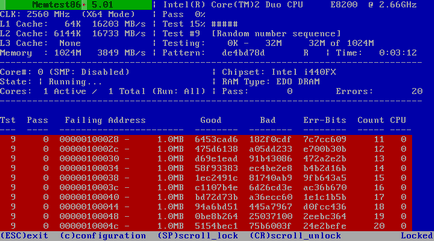
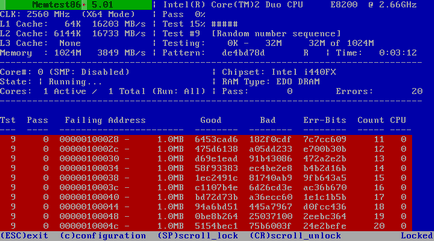
RAM Тестов пример с помощта на програмата Memtest
Тестване на монитора. програма IsMyLcdOK
Тест монитор се извършва, за да се намери отвън или както те са посочени като "счупени" пиксела. Тези пиксели не са в състояние да достави цвят или информация, защото те ще се види по-малки екрани резолюция.
Голям брой пиксели, показва, че мониторът е с лошо качество или дефектен.
Най-добрата програма, за да се провери изображението на монитора - това IsMyLcdOK. Това приложение позволява на потребителя бързо да се определи броя на счупените пиксели на дисплея.
Процесът на тестване е, както следва: на екрана е напълно боядисани в специфичен цвят, потребителят трябва да щракнете с мишката върху който и да е място, за да докоснете боядисани в нов цвят.
Тази промяна на цветовете помага за невъоръжено око, за да се определи най-неработещи пиксели.
Инструкции за това как да се използва IsMyLcdOK
Изтеглете IsMyLcdOK тук.
Външен вид FurMark приложение
AIDA64 универсалната програма за диагностика на компютър или лаптоп.
Тестване на работата на вашия компютър в MAXON Cinebench R15
компютърен тест - Подробни насоки
Софтуер за компютърни тестове
компютърен тест - Подробни насоки
Сергей Головко новодошлия- Дейност: 463
- Репутация: 0
Сергей Головко начинаещи преди 3 месеца
Валентин, и която е толкова критична? хората стъпка по стъпка боядисани Чо как да се направи това, което да се провери. За тези, които не са нито веднъж. За kompGUru- със сигурност е интересно, и тези, които тепърва започват да се научат на "прекрасния свят на компютрите" -vesma ще бъде от полза.
+4 Отговор Затвори
Валентин професионална- Дейност: 16k
- Репутация: 529
- Пол: Мъж
Валентин професионална преди 3 месеца
+4 Отговор Затвори
Свързани статии
